Macbook (Air/Pro)や、Magick TrackPadなどのトラックパッドを使用しているとき、2本の指を広げて拡大(ピンチアウト)したり、狭めて縮小(ピンチイン)したりして画面を拡大縮小しますよね、とっても便利な機能です。
この2本指ズームですが、急に使えなくなってしまうことがあります。私は、XDなどのAdobeのソフトでよく起こっています。
この不具合ですが、どうも、以前からあるmacOSの問題ではないかとも言われてます。
今回は、そういった不具合に合ったときの対策方法を3つご紹介します。
システム設定で行う方法
- 「システム設定」を立ち上げます。
- メニューから「トラックパッド」を選択します。
- 「スクロールとズーム」タブを選択します。
- 「拡大/縮小」を一度「オフ」にしてから「オン」に戻します。
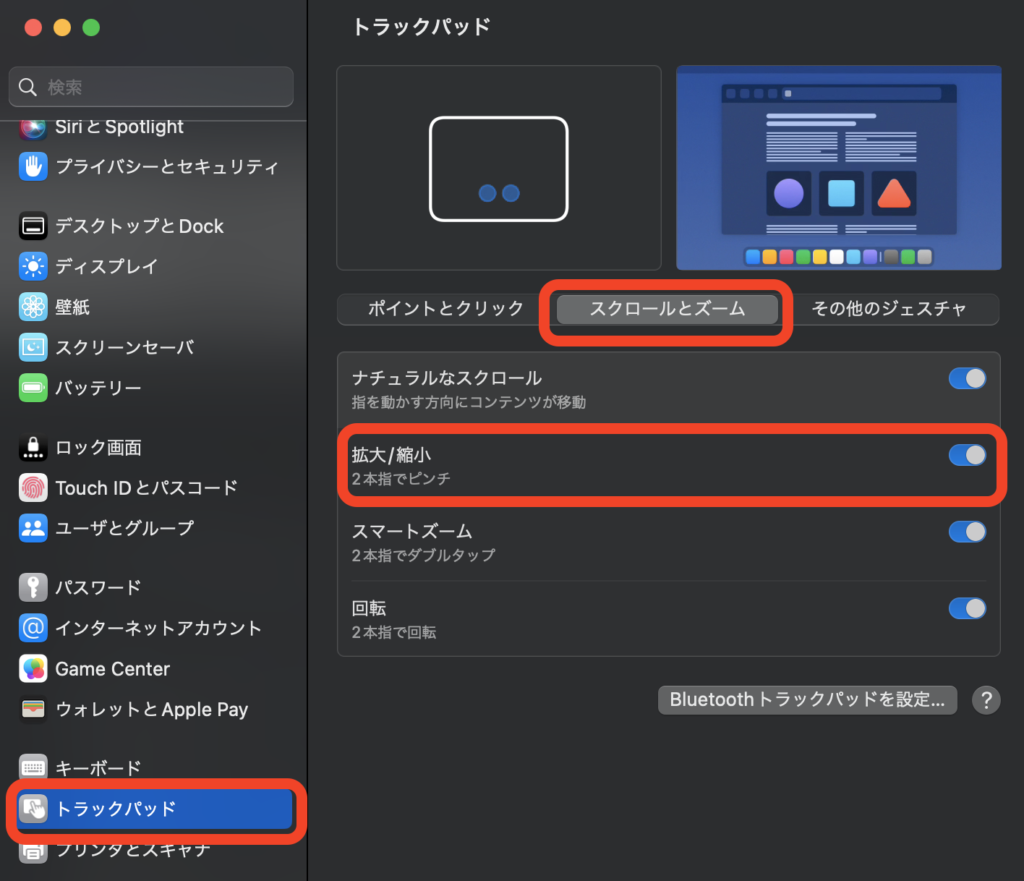
以上です。これでピンチイン、アウトが再び使える様になったはずです。
ターミナルを使う方法
- 「ターミナル」を立ち上げます。
- 「killall Dock」と入力してエンターキーを押します。
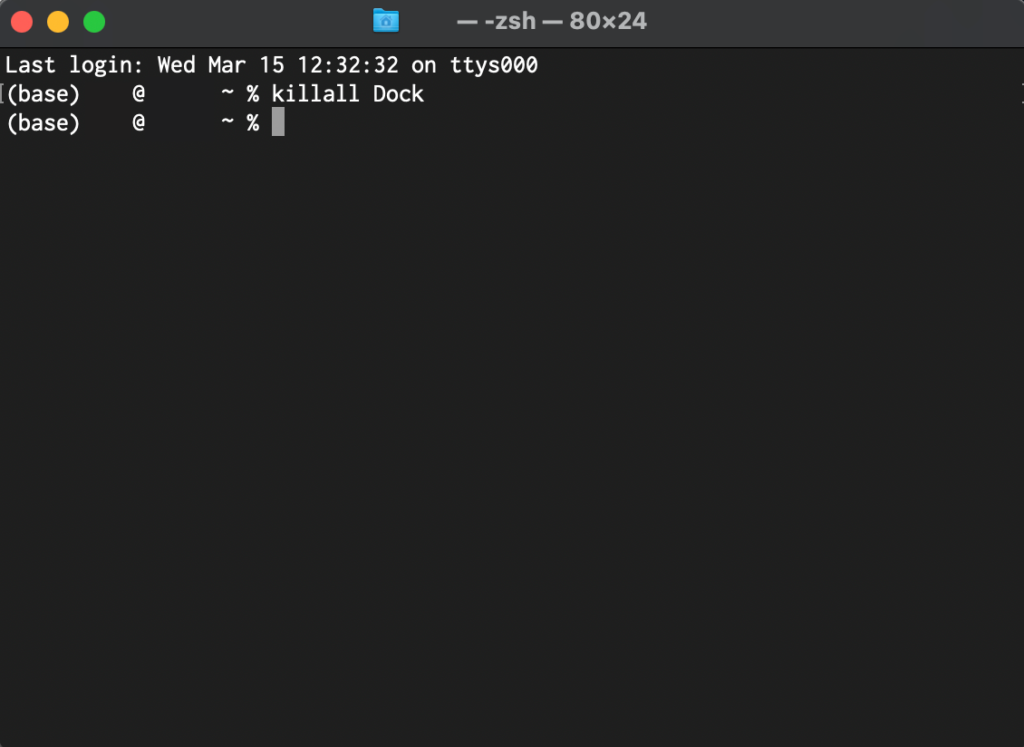
以上です。これでピンチイン、アウトが再び使える様になったはずです。
アプリを使う方法
上記の2つの方法は手間がかかりましたが、不具合を修正するアプリがあり、この方法を使えばワンクリックで行えます。
インストールします。
まず、アプリをインストールします。この手順は1回だけです。
-
- アプリ「Pinch」のGitHubに行きます。
GitHub - danqing/Pinch: One-click fix for Mac trackpad pinch to zoom gesture
One-click fix for Mac trackpad pinch to zoom gesture - danqing/Pinch
- 「Download App here」をクリックしてダウンロードします。
- ダウンロードした「Pinch.zip」を解凍します。
- 解凍した「Pinch.app」をアプリケーションフォルダへドラッグ&ドロップします。
Pinch.appを起動します。
不具合が起こったら、メニューバーのアイコンから「Fix Pinch Gesture」を選ぶだけで修正されます。
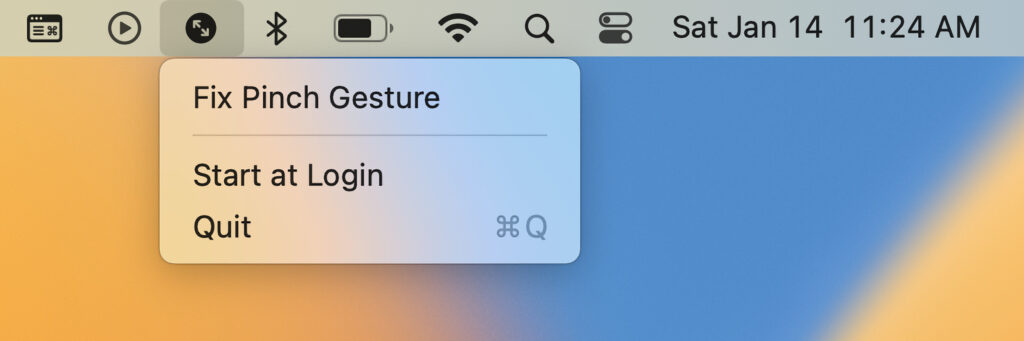
以上です。これでピンチイン、アウトが再び使える様になったはずです。
この不具合で困っている方のお役に立てれば幸いです。
こちら、参考にした記事になります。



